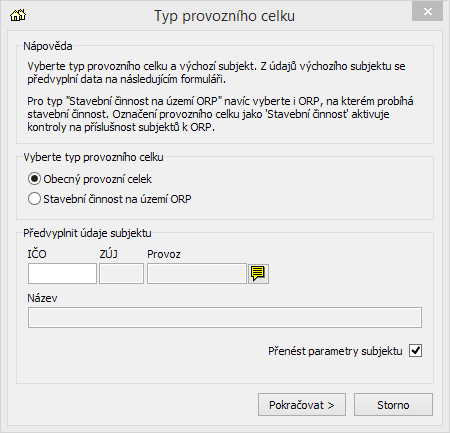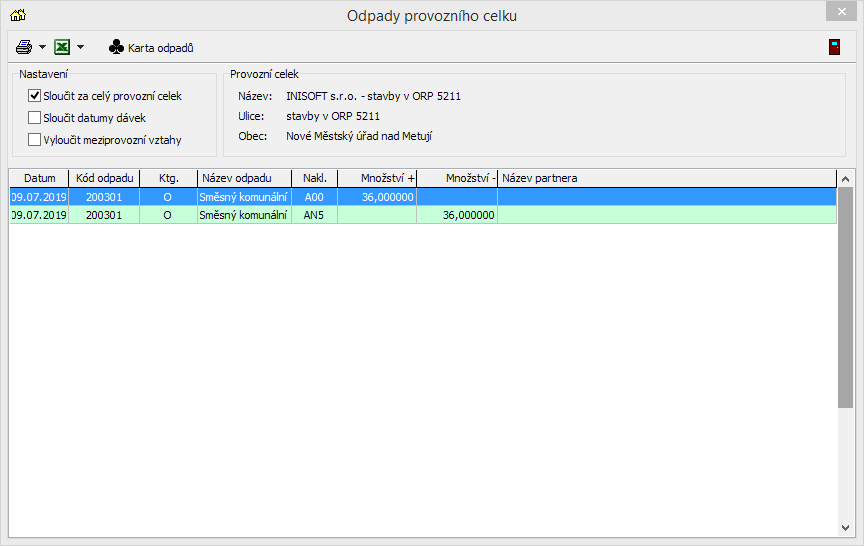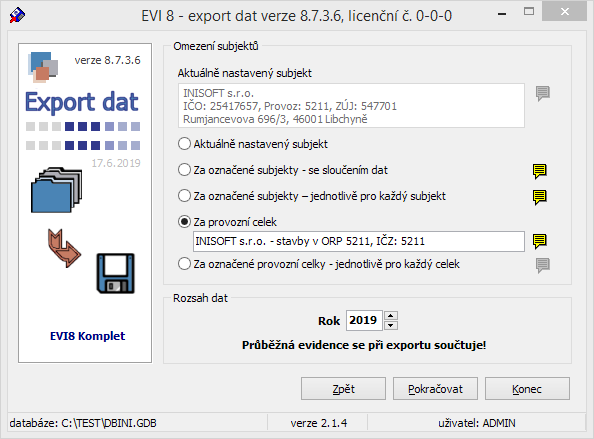Historie stránky
Provozní celky využije každá společnost, která si vede „dvojitou" evidenci. Taková společnost chce podrobnější pohled na pohyb a evidenci odpadů a proto má provozovnu (ve smyslu ohlašování) rozdělenou na více dílčích subjektů. Zároveň má ale legislativní povinnost evidovat odpady a ohlašovat je za provozovnu jako celek.
...
Evidenci provozních celků zobrazuje následující obrázek:
ZALOŽENÍ PROVOZNÍHO CELKU
Práci s Provozními celky zahájíte založením nového provozního celku. K tomu slouží funkce Provozní celek > Nový provozní celek. Nejprve se vybere typ provozního celku a poté se vybere výchozí subjekt pro předvyplnění dat formuláře. Ve formuláři se potom doplní chybějící data.
Údaje provozního celku
Typ provozního celku je buď Obecný anebo Stavební činnost na území ORP. Při označení provozního celku jako „stavební činnost" se aktivují dodatečné kontroly, které hlídají příslušnost subjektů do ORP.
...
Kromě tiskových sestav je k dispozici přehled Odpady provozního celku, který nabízí přizpůsobitelný výpis evidence odpadů.
Kontroly
Ke sledování správnosti evidence slouží kontroly nad provozním celkem. Jsou k dispozici v menu Kontroly. V základní verzi jsou k dispozici tři kontroly:
...
Jedním z hlavních výstupů Provozních celků je roční hlášení za provozní celek. Dříve bylo nutné slučovat subjekty, nyní při tvorbě ročního hlášení stačí vybrat provozní celek. Export ročního hlášení se provádí standardně v menu Import & Export, tak jako u ročního hlášení za jednotlivé subjekty. V průvodci hlášením, na kartě Omezení subjektů, stačí nastavit provozní celek. Do hlášení se vloží souhrnná data z evidence odpadů a do hlavičky hlášení se použijí údaje a parametry provozního celku.